raphA;^
Administrador

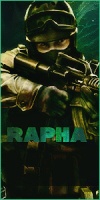
Mensagens : 22
Data de inscrição : 11/02/2011
![Criando um Addons [CS 1.6] Empty](https://2img.net/i/empty.gif) |  Assunto: Criando um Addons [CS 1.6] Assunto: Criando um Addons [CS 1.6] ![Criando um Addons [CS 1.6] Empty](https://2img.net/i/empty.gif) Sex 25 Fev 2011 - 12:11 Sex 25 Fev 2011 - 12:11 | |
| Neste tutorial você irá aprender como
editar e addons AMX Mod X, que é, resumidamente, um plugin do Metamod
que serve para administrar servidores[Tens de ter uma conta e sessão iniciada para poderes visualizar este link] e que permite a istalação de vários plugins. Primeiramente você precisa definir o que seu addon terá. Pesquise tudo o
que você quer nele, anote e depois execute. Um bom addon exije tempo e
persistência, pois antes do resultado final ele passará por vários
modificações até que fique como você quer.
Para começar a construir um addon, você precisa do AMX Mod X e do Metamod. Neste tutorial será usado o Booster.[Tens de ter uma conta e sessão iniciada para poderes visualizar este link]Descompacte o arquivo[Tens de ter uma conta e sessão iniciada para poderes visualizar este link] em uma pasta e renomeia a pasta com o nome cstrikeTambém é necessário o download também do Metamod:[Tens de ter uma conta e sessão iniciada para poderes visualizar este link]Crie uma nova pasta e renomeie ela como metamod e dentro desta pasta crie uma nova pasta e renomeie com o nome dlls. Extraia o arquivo metamod.dll e cole na pasta dlls.
Abra o bloco de notas e cole o seguinte comando: - Código:
-
[b][color=Black]// AMX Mod X
win32 addons/amxmodx/dlls/amxmodx_mm.dll[/color][/b] Salve o arquivo com o nome plugins e com a extensão .ini: plugins.ini. Coloque ele na pasta metamod. Este aqruivo servirá para carregar o parâmetro de inicialização do AMX Mod X.
O diretório deverá ficar assim:
Cstrike
|_Addons
...|_metamod
...|_Amxmodx
Observações:
win 32 representa o tipo de sistema operacional no qual será rodado.
win32: windows e linux: linux.
Tudo que estiver após e na mesma linha das duas barras // não será
rodado pelo metamod. Isso serve para a inclusão de comentários.
Plugins
Depois você deve instalar novos plugins para seu addon. Para isso você
primeiro deve baixar os plugins na página do site oficial: [Tens de ter uma conta e sessão iniciada para poderes visualizar este link]
Depois de baixar os plugins, cole os arquivos na
pasta amxmodx/plugin, abra o arquivo plugins.ini e escreva o nome dos
plugins nele.
Mensagens em HUD
Veja o tutorial para aprender a modificar mensagens HUD do AMX Mod:
Neste tutorial você vai aprender a alterar as mensagens em HUD que
aparecem no seu servidor depois de instalado o AMX Mod, ou outros
addons.
Primeiramente abra o arquivo amxx.cfg que se encontra na pasta:
cstrike\addons\amxmodex\congigs
Dentro desse arquivo procure as linhas amx_imessage ou amx_scrollmsg
Você irá modificar as cores através dessas linhas. Por exemplo:
amx_imessage "WinOrWin \n [Tens de ter uma conta e sessão iniciada para poderes visualizar este link] "255100000"
Legenda:
Vermelho: Tipo da mensagem
Azul: A mensagem
Verde: Cor da mensagem
Há 2 tipos de mensagem no AMX Mod X: imensage (centro da tela) e scrollmsg (mensagem que rola na parte de baixo da tela).
Você pode deixar a mensagem em uma linha só, sem quebra de linha, mas se
quiser colocar, use \n no lugar que desejar quebrar a linha
Cor da mensagem
Para trocar a cor das mensagens, basta modificar o número que aparece atrás dele (o verde no exemplo lá de cima)
Na tabela abaixo você pode conferir o código RGB de cada cor (apenas números).
![Criando um Addons [CS 1.6] Tabela-cores](https://2img.net/h/www.counterzone.com.br/imagens/tabela-cores.gif)
Exemplo: se você quiser colocar a mensagem na cor amarela, terá que usar o código 255235000
Na tabela você tem que compor o código com os número correspondentes de
R-G-B. Você deve estar se perguntando porque o código é 255235000 ao
invéz de 2552350. Bom, isso acontece porque o código RGB tem que ter 9
algarismos, 3 de cada letra. Então você terá que interpretar 0, 1, 2,3,
4, 5, 6, 7, 8 e 9 como 000, 001, 002, 003, 004, 005, 006, 007,008, 009 e
número como 10 e 99 como 010 e 099, por exemplo.
Concluído todas as etapas acima, salve o arquivo e comece a jogar.
Mensagens e sons de eventos
Faça o download dos plugins miscstats.amxx, statsx.amxx, stats_logging.amxx : [center] [Tens de ter uma conta e sessão iniciada para poderes visualizar este link]Após baixar os plugins, coloque os arquivos na pasta "addons" e adicione os nomes deles no arquivo plugins.ini
Booster
Faça o download do HL Booster 2.4 e extraia na pasta addons.[center] [Tens de ter uma conta e sessão iniciada para poderes visualizar este link]Agora você deve abrir o arquivo plugins.ini do metamod escrever o texto abaixo nele e salvar. - Código:
-
[b][color=Black]//HL Booster
win32 addons/booster/booster_mm.dll[/color][/b] Inicialização do Metamod
Para que o metamod seja iniciado é necessário informar seu parâmetro de inicialização no liblist.gam
Copie o seguinte código, cole no bloco de notas e salve o arquivo como liblist.gam dentro da pasta cstrike do seu addon: - Código:
-
[b][color=Black]game "Counter-Strike" url_info " [Tens de ter uma conta e sessão iniciada para poderes visualizar este link]url_dl "" version "1.6" size "184000000" svonly "0" secure "1" type "multiplayer_only" cldll "1" hlversion "1111" nomodels "1" nohimodel "1" mpentity "info_player_start" gamedll "addons\metamod\dlls\metamod.dll" trainmap "tr_1"[/color][/b] Pronto, agora seu addon já pode rodar, mas ainda falta fazer alguns ajustes.
Utilize o arquivo server.cfg do Counter-Strike como base (está na pasta cstrike)
Esses arquivos possuem as configurações básicas do servidor
Recomenda-se o uso dessas configs: - Código:
-
[b][color=Black]mp_autokick 0
mp_spawnprotectiontime 0
mp_autocrosshair 0
mp_autoteambalance 0
mp_buytime 1.0
mp_c4timer 35
mp_fadetoblack 0
mp_flashlight 1
mp_forcecamera 0
mp_footsteps 1
mp_freezetime 0
mp_friendlyfire 0
mp_hostagepenalty 0
mp_limitteams 1
mp_maxrounds 0
mp_winlimit 0
mp_playerid 0
mp_roundtime 4.0
mp_timelimit 0
mp_tkpunish 0
mp_startmoney 800
allow_spectators 1
sv_restartround 1
sv_voiceenable 1
sv_alltalk 1
sv_aim 0
sv_cheats 0
sv_region 2
pausable 0
sv_allowdownload 1
sv_allowupload 1[/color][/b] No arquivo server.cfg tbm será necessário definir
a execução das configurações do Booster. O arquivo está na pasta
addons/boster. Abra este arquivo e adicione a linha seguinte nele: - Código:
-
[b][color=Black]exec addons/booster/booster.cfg[/color][/b] Agora salve o arquivo e feche.
Motd
O Motd é aquela imagem que aparece logo que você entra em algum servidor do cs.
Para aprender a criar um motd veja o tutorial: clique aqui
Binds
Criar binds facilita muito na hora de abrir menus, por exemplo. Você
precisa criar o arquivo userconfig.cfg. Neste arquivo você deve escrever
os binds. Exemplo:
- Código:
-
[b][color=Black]bind "f11" "amxmodmenu"
bind "f12" "amx_rcon amx_tsay Green ADMIN ONLINE - by: w0w amx_execall speak vox/administration.on"[/color][/b] Depois você deverá criar o arquivo autoexec.cfg e adicionar a linha: - Código:
-
[b][color=Black]exec userconfig.cfg[/color][/b] Os dois arquivos devem ser colocados na pasra cstrike do seu addon.
[center]Pronto, seu addon está pronto. Agora você de a opção de personalizar ele como quiser.
- Código:
-
[b]CRÉDITOS
[color=red]raphA;^[/color][/b] [/center] [/center] [/center] | |
|
![Win Or Win [w0w!]](https://i.servimg.com/u/f78/16/18/25/68/w0w1_b10.jpg)